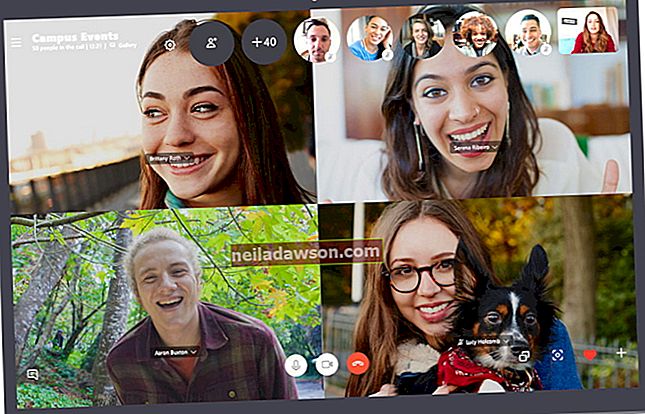Záložky prehliadača Chrome sú uložené v nastaveniach prehliadača a môžete ich preniesť do rôznych počítačov. Rozšírenia prehliadača Chrome a vlastné nastavenia sa tiež dajú ľahko prenášať medzi zariadeniami a presun všetkého nevyžaduje veľké úsilie. Z dôvodu ochrany svojich záložiek Chrome zvážte ich zálohovanie. Na prenos záložiek existuje niekoľko spôsobov a obe sú pomerne jednoduché.
Automatický prenos
Ak používate prehliadač Chrome s účtom Google, vaše heslá a nastavenia prehľadávača sa uložia do daného účtu. Môžete jednoducho nainštalovať Chrome do nového počítača a prihlásiť sa do svojho účtu Google, aby ste načítali preferované nastavenia prehliadača zo starého počítača. Čerstvo načítaný prehliadač vás vyzve na automatický import nastavení a záložiek. Vďaka tejto funkcii má Chrome veľmi nízke nároky na údržbu; Jedinou výhradou je, že musíte mať účet Google. Tieto univerzálne nastavenia môžete spravovať pomocou prístupu do ponuky v pravom hornom rohu prehliadača Chrome. Tri zvislé bodky otvárajú ponuku so zoznamom možností. Táto ponuka sa používa na otvorenie nových okien alebo otvorenie okna inkognito alebo na prístup a úpravu záložiek, rozšírení a nastavení prehliadača.
Ručný prenos
Prehliadač Chrome je životaschopný, aj keď nemáte pripojený účet Google. Môžete ručne načítať a ukladať záložky bez prihlásenia do účtu Google a stále mať rýchlosť a výhody prehľadávača Chrome. Týmto spôsobom je možné prevádzkovať Chrome, aby ste udržali oddelený pracovný a osobný počítač. Vďaka použitiu osobných nastavení v pracovnom počítači ste zraniteľní voči narušeniu súkromia v zdieľanom počítači. Ak chcete dokončiť manuálny prenos, pripojte USB alebo iné externé úložné zariadenie (fungujú aj cloudové možnosti) k starému počítaču a postupujte takto:
Prístup a zálohovanie záložiek Chrome
Kliknite na ponuku alebo na položky „Prispôsobiť“ a „Ovládať prehliadač Google Chrome“ v pravom hornom rohu prehliadača. Kliknite na „Záložky“ a potom na „Usporiadať“. Vyberte možnosť „Exportovať záložky do súboru HTML“ a uložte súbor so záložkami na svoju jednotku.
Načítajte a preneste záložky
Otvorte Chrome na svojom novom počítači a pripojte externý disk s uloženými nastaveniami. Prejdite do rovnakej ponuky v pravom hornom rohu a prejdite do súboru so záložkami. potom kliknite na možnosti ponuky „Usporiadať“. Tentokrát vyberte možnosť „Importovať záložky do súboru HTML“. Zobrazí sa výzva na načítanie súboru. Prejdite na svoju jednotku a vyberte predtým uložený súbor, aby sa načítali vaše záložky.